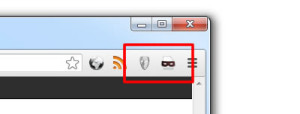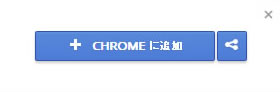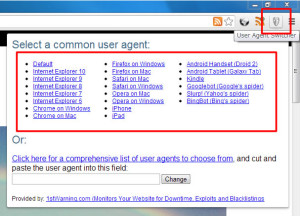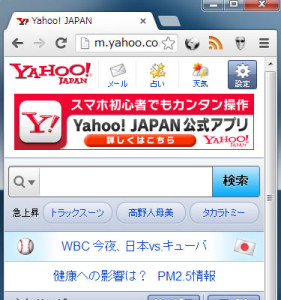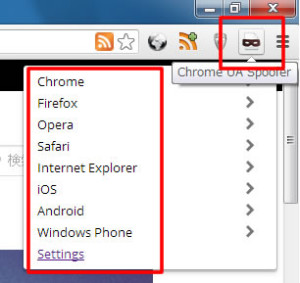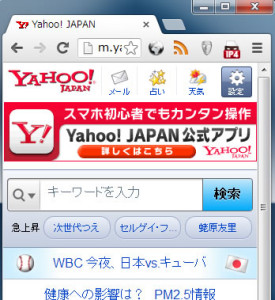Chromeでユーザーエージェントを変更する場合、拡張機能を使用することで簡単にユーザーエージェントを変更することができます。
自分のサイトや他のWEBサイトがiphoneではどのように表示されるのか、他のブラウザではどのように表示されるのかなど気になると思います。
またモバイルなどでチェックしたい場合、端末がないことが多いですがユーザーエージェントを変更することでモバイル(ガラケー)の画面もチェックすることが可能です。
下記にユーザーエージェントを変更できる拡張機能をご紹介します。
■ User-Agent Switcher
下記のダウンロードページにアクセスします。
「+CHROMEに追加」ボタンをクリックし、「User-Agent Switcher」をChromeに追加します。
追加するとアイコンが表示されるので、アイコンをクリックし変更したいユーザーエージェントに変更します。
リンククリック後、画面をリロードすると選択したユーザーエージェントの画面で表示されます。
下記は「iPhone」リンクをクリックし、「YAHOO」をChromeで開いた時の表示です。
■ User-Agent Switcher for Chrome
下記のダウンロードページにアクセスします。
User-Agent Switcher for Chrome
「+CHROMEに追加」ボボタンをクリックし、「User-Agent Switcher for Chrome」をChromeに追加します。
追加するとアイコンが表示されるので、アイコンをクリックし変更したいユーザーエージェントに変更します。
※Settingsリンクで新しくユーザーエージェントを追加することができます。
変更したいユーザーエージェントを選択するとユーザーエージェントが変更され画面が表示されます。
WEBサイトを作成する方にはいちいち他のブラウザや端末でチェックしながら作業しなくていいの制作の効率も上がると思います。
最終的には本物のブラウザ・端末でチェックしなければいけないと思いますが。。。